
けんろう
PySimpleGUIでは、アプリのインストール状況やダウンロードの進捗状況を表現するのに使われるプログレスバーを表示するGUIアプリが簡単に作れます。
プログレスバーは、アプリのインストール状況や、ダウンロード状況を表現するのに、プログレスバーが使われることが多いです。
PySimpleGUIでは、このプログレスバーを表示するGUIアプリが簡単に作れます。
この記事に載っているサンプルコードをコピーして、Pythonで実行すれば、簡単に動きを確認できますので、是非試してみて下さい。
この記事では、公式サイトから、各テーマに沿った内容を紹介しています。公式サイトは、英語で書かれており、多くの情報が載っていますが、ちょっと読みづらいです。
この記事では、初心者にもわかりやすいように、各処理の内容を、サンプルコード内にコメントとして載せています。
もう少し詳しく知りたい方は、公式サイトも見に行ってください。
リンク
プログレスバーを表示するGUIアプリ
このサンプルコードは、
アプリを起動すると、カウントが始まり、プログレスバーが更新していきます。
プログレスバーは、MAX1000となり、10ms毎にインクリメントされていきます。
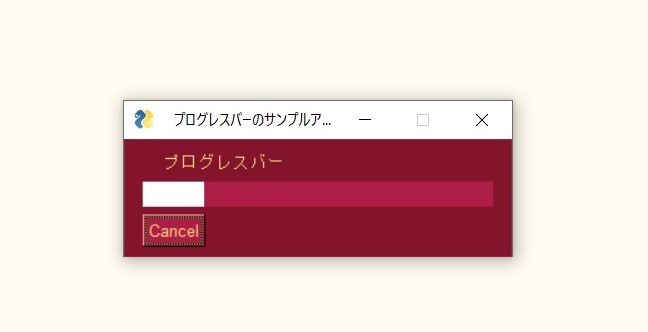
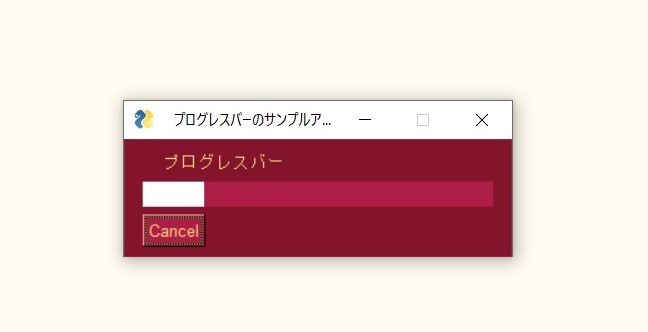
サンプルコード
#!usr/bin/env python
# -*- coding: utf-8 -*-
import PySimpleGUI as sg
sg.theme('Dark Red')
BAR_MAX = 1000
# レイアウト(1段目:テキスト、2段目:プログレスバー、3段目:ボタン)
layout = [[sg.Text(' プログレスバー ')],
[sg.ProgressBar(BAR_MAX, orientation='h', size=(20,20), key='-PROG-')],
[sg.Cancel()]]
# ウィンドウの生成
window = sg.Window(' プログレスバーのサンプルアプリ ', layout)
for i in range(BAR_MAX):
# 入力待ち(10msでタイムアウトして、次の処理へ進む)
event, values = window.read(timeout=10)
# キャンセルボタンか、ウィンドウの右上の×が押された場合の処理
if event == 'Cancel' or event == sg.WIN_CLOSED:
break
# プログレスバーの表示更新(カウンタ(i)をインクリメントして表示)
window['-PROG-'].update(i+1)
window.close()
実行すると、
プログレスバーが10ms毎にインクリメントされて、バーが更新されていきます。
Cancelボタンを押すと、アプリを閉じます。
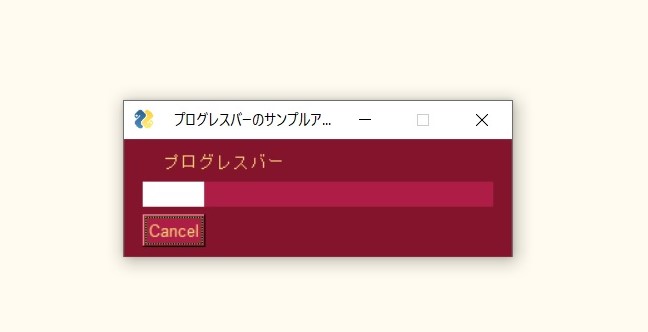
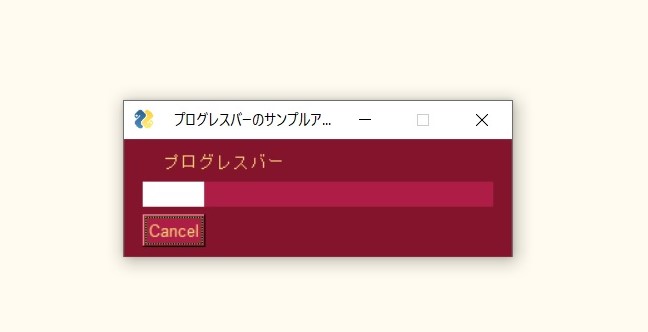
まとめ
今回は、Pythonライブラリである、PySimpleGUIで、プログレスバーを表示するGUIアプリの作り方を紹介しました。
Pythonでプログラムを作るのなら、ラズパイが安くて、環境構築も楽で、おすすめです。
リンク






コメント